Win11 文件管理器启用瘦身版右键菜单、后台预加载教程
微软面向 Win11 Dev/Beta 频道推送 Build 26220.7271 预览版,启用针对文件管理器的两项改进:精简右键菜单以及预加载。该版本采用分批部署策略,未自动启用的用户可通过 ViveTool 工具手动启用。以下,小编给大家带来详细的启动教程步骤介绍。
瘦身版右键菜单
微软于 11 月 22 日面向 Dev 和 Beta 频道,发布 Windows 11 Build 26220.7271 预览版,已部署改进:
微软将“压缩为 ZIP 文件”、“复制为路径”、“设置为桌面背景”、“向右旋转”和“向左旋转”移到了新的“管理文件”弹出菜单中。
微软已将“始终保留在此设备上”和“释放空间”等云提供商选项移至相应的云提供商弹出菜单中。
微软将“发送到我的手机”功能移到了云服务提供商选项旁边。
微软将“打开文件夹位置”移至“打开”和“打开方式”旁边。
在更新前,尤其是用户调高显示缩放比例后,右键菜单的长度一度占据近 75% 的屏幕纵向空间,严重影响了使用体验;更新后,右键菜单在视觉上确实变得更加紧凑和美观,其屏幕空间占用率已从原先的 75% 显著降低至 50% 左右。
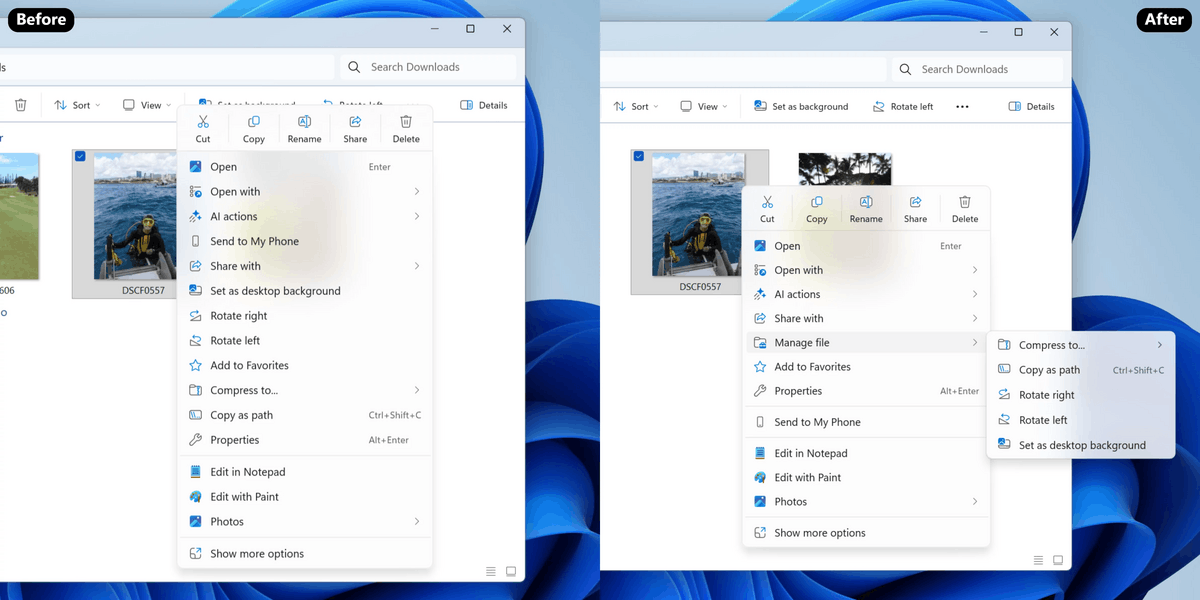
由于微软目前正分批推进部署,对于已经升级到 Build 26220.7271,但没有看到相关改进的用户,可以通过以下方式启用:
1. 确保系统已安装 2025 年 11 月的安全更新,版本号不低于 26220.7271。
2.下载 Vivetool 工具,然后解压缩到任意文件夹,但需要记住该文件夹路径(例如 C:\Program Files (x86)\ViVeTool-v0.3.2)。
3. 按下 Win 键(或者使用鼠标)打开开始菜单,输入“cmd”,然后选择“以管理员权限”打开命令提示符。
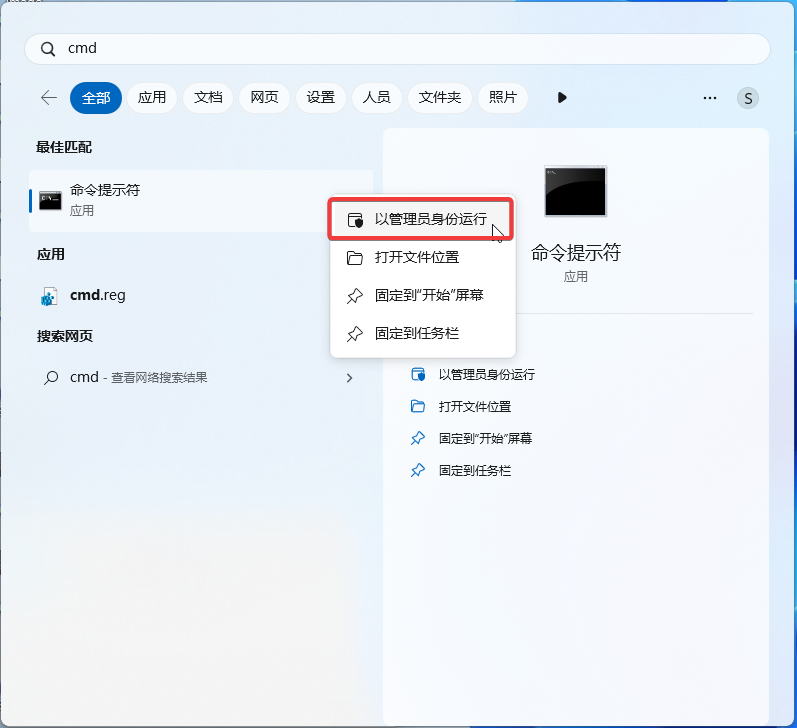
4. 使用 cd 命令跳转到 ViveTool 文件夹,例如“cd C:\Program Files (x86)\ViVeTool-v0.3.2”。
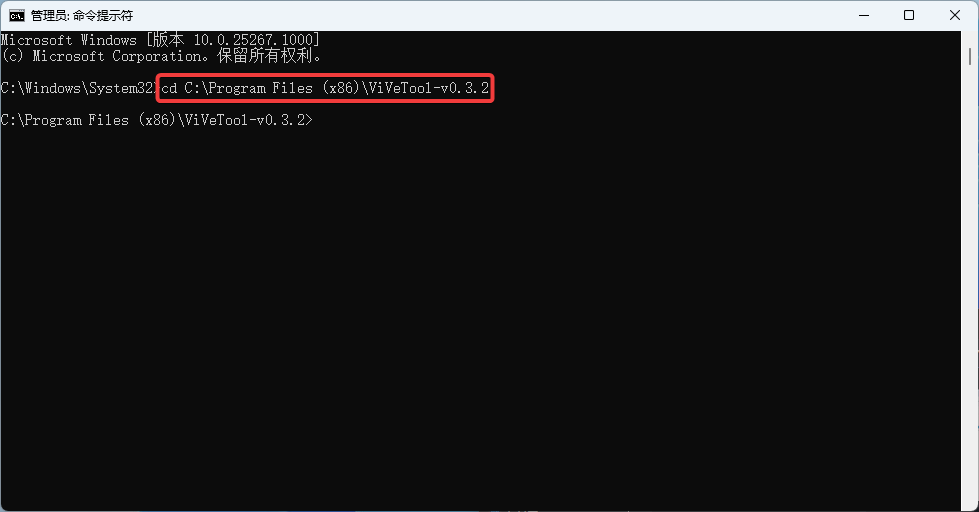
5. 然后输入相关命令,按下回车键。
vivetool /enable /id:58423575
6. 重启设备。
后台预加载
微软的新计划,正是要让文件管理器这个应用程序本身,也像系统 Shell 一样,始终在后台处于待命状态。“预加载”的核心逻辑是在用户实际需要使用文件管理器前,就将应用加载完毕。
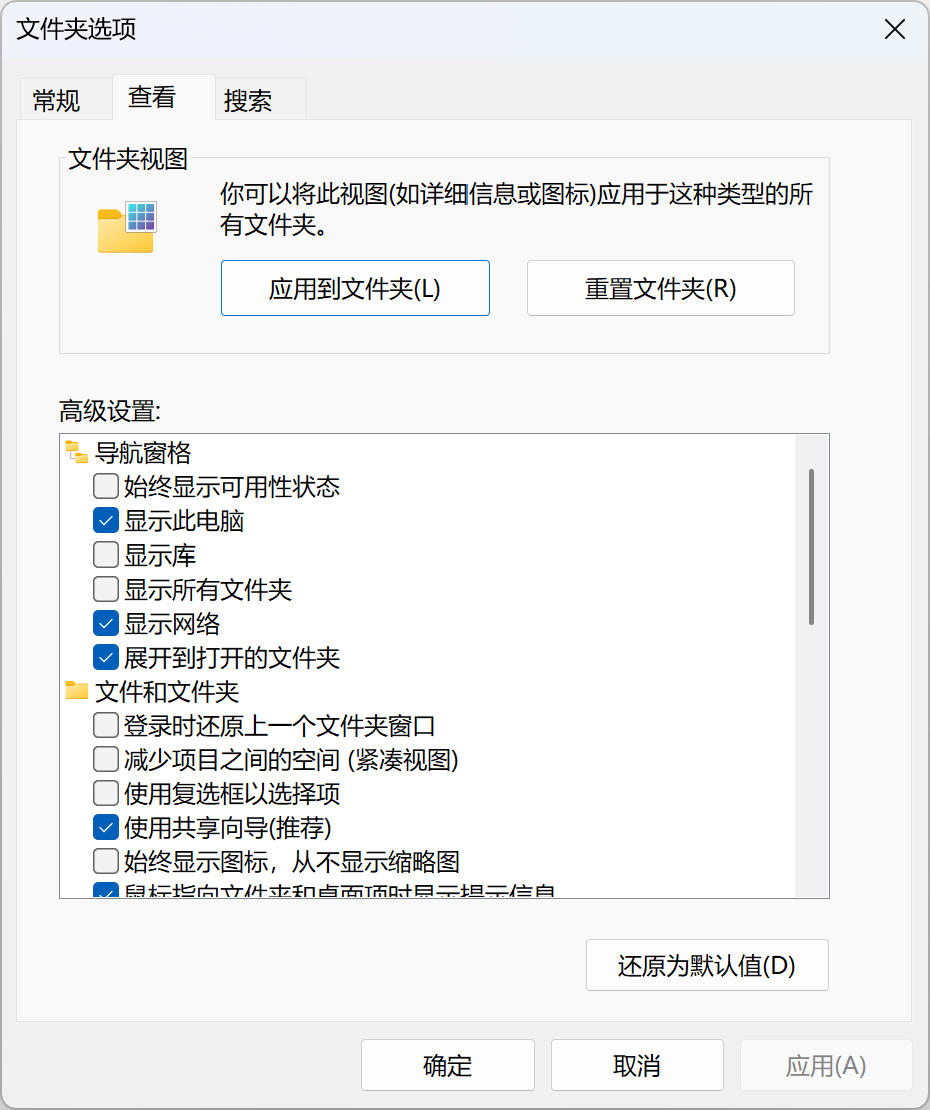
▲ 相应选项应位于这一界面
这样一来,在用户点击文件管理器图标后,窗口便能立即弹出,从而大幅提升启动性能。
1~4 步骤和上文相同。
5. 然后输入相关命令,按下回车键。
vivetool /enable /id:58778013
6. 重启设备。
相关文章
- 微软发布 Win11 Beta/Dev 预览版更新补丁 KB5072046
- 微软正式确认:2025 年 12 月关闭 Win11 电话激活
- 微软 Win11 26H1 确认春季发布,仅适配高通骁龙 X2 系列设备
- Win11“就近共享”将改版为“共享”,新增广告关闭开关
- 微软提醒:Win10/11 自带磁盘清理等工具满足日常需求
- 六代 Windows 系统对比测试,Win11 在老旧硬件上表现垫底
- Win11 安装安卓应用的方法
- 微软测试优化 Win11 文件管理器搜索:降低磁盘读写与内存占用
- Win11 新版 “运行” 对话框上线,可通过 ViVeTool 开启
- Win11 改用文件管理器管理安卓手机照片与视频
系统下载排行榜71011xp
【纯净之家】Windows7 64位 全新纯净版
2番茄花园 Win7 64位 快速稳定版
3JUJUMAO Win7 64位纯净版系统
4【纯净之家】Windows7 32位 全新纯净版
5【纯净之家】Win7 64位 Office2007 办公旗舰版
6【雨林木风】Windows7 64位 装机旗舰版
7【纯净之家】Windows7 SP1 32位 全补丁旗舰版
8【电脑公司】Windows7 64位 免费旗舰版
9JUJUMAO Win7 64位旗舰纯净版
10【深度技术】Windows7 64位 官方旗舰版
【纯净之家】Windows10 22H2 64位 官方正式版
2【纯净之家】Windows10 22H2 64位 游戏优化版
3【纯净之家】Windows10 22H2 64位 专业工作站版
4【纯净之家】Windows10 企业版 LTSC 2021
5【纯净之家】Windows10企业版LTSC 2021 纯净版
6【深度技术】Windows10 64位 专业精简版
7【纯净之家】Windows10 22H2 64位 企业版
8【雨林木风】Windows10 64位 专业精简版
9JUJUMAO Win10 X64 极速精简版
10深度技术 Win10 64位国庆特别版
【纯净之家】Windows11 23H2 64位 游戏优化版
2【纯净之家】Windows11 23H2 64位 专业工作站版
3【纯净之家】Windows11 23H2 64位 纯净专业版
4风林火山Windows11下载中文版(24H2)
5【纯净之家】Windows11 23H2 64位 企业版
6【纯净之家】Windows11 23H2 64位 中文家庭版
7JUJUMAO Win11 24H2 64位 专业版镜像
8【纯净之家】Windows11 23H2 64位专业精简版
9【纯净之家】Windows11 23H2 64位 纯净家庭版
10JUJUMAO Win11 24H2 64位 精简版镜像
深度技术 GHOST XP SP3 电脑专用版 V2017.03
2深度技术 GGHOST XP SP3 电脑专用版 V2017.02
3萝卜家园 GHOST XP SP3 万能装机版 V2017.03
4Win7系统下载 PCOS技术Ghost WinXP SP3 2017 夏季装机版
5番茄花园 GHOST XP SP3 极速体验版 V2017.03
6雨林木风 GHOST XP SP3 官方旗舰版 V2017.03
7电脑公司 GHOST XP SP3 经典旗舰版 V2017.03
8雨林木风GHOST XP SP3完美纯净版【V201710】已激活
9萝卜家园 GHOST XP SP3 完美装机版 V2016.10
10雨林木风 GHOST XP SP3 精英装机版 V2017.04
热门教程
装机必备 更多+
重装工具





